Bạn muốn xem ngày cài đặt phiên bản của hệ điều hành Windows đang sử dụng trên máy tính nhưng lại không biết cách. Sử dụng phần mềm kiểm tra ổ cứng Speccy sẽ giúp bạn làm được điều đó, cùng theo dõi bài viết dưới đây của taimienphi.vn nhé!
Speccy là phần mềm giúp bạn xem được các thông tin chi tiết liên quan đến các thành phần có sẵn trong máy tính như CPU, ổ cứng, bo mạch chủ, bộ nhớ RAM, card đồ họa... Bạn có thể sử dụng ích này để xem tên hãng sản xuất, tốc độ bộ vi xử lý, dung lượng và cả thông tin ngày cài đặt Windows.
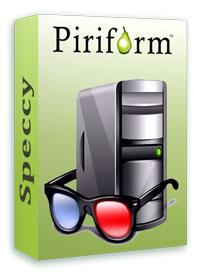
Cách xem ngày cài đặt Windows bằng Speccy
Bước 1: Mở Speccy bằng cách click icon đặt ngoài màn hình máy tính hoặc tìm kiếm trong mục Search Programs and Files trong Start Menu.
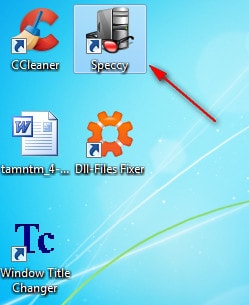
Bước 2: Để xem thông tin ngày cài đặt Windows, chọn mục Operating System ở cột bên trái màn hình, tìm thông tin tại cột bên phải trong mục Installation date, đây là thông tin về ngày cài đặt mới nhất của Windows.

Ngoài ra, cùng với Speccy, bạn có thể theo dõi các thông tin chi tiết về nhiệt độ các linh kiện điện tử như nhiệt độ CPU, nhiệt độ Mainboard... để có biện pháp tốt nhất kéo dài tuổi thọ của các linh kiện này trong máy tính.
Ngoài Speccy, bạn có thể download các phần mềm kiểm tra CPU khác tại taimienphi.vn.